구글 서치 콘솔 메타태그 등록 방법
티스토리를 개설했다면, 구글 서치 콘솔 메타태그 등록이 필요합니다. 이는 검색 엔진이 웹 페이지의 콘텐츠를 쉽게 이해하고 분석할 수 있도록 도와주며, 구글 검색 엔진 최적화(SEO)를 위해서 꼭 필요한 과정입니다.
메타태그를 제대로 작성하면 검색 결과 페이지에서 해당 페이지가 노출되는 빈도를 높일 수 있습니다.
https://search.google.com/search-console/about?hl=ko
Google Search Console
Search Console 도구와 보고서를 사용하면 사이트의 검색 트래픽 및 실적을 측정하고, 문제를 해결하며, Google 검색결과에서 사이트가 돋보이게 할 수 있습니다.
search.google.com
구글 서치 콘솔 페이지로 들어가서 시작하기를 눌러 가입 이메일 계정으로 로그인해 줍니다.

url창에 내 티스토리 블로그 주소를 입력해 줍니다.
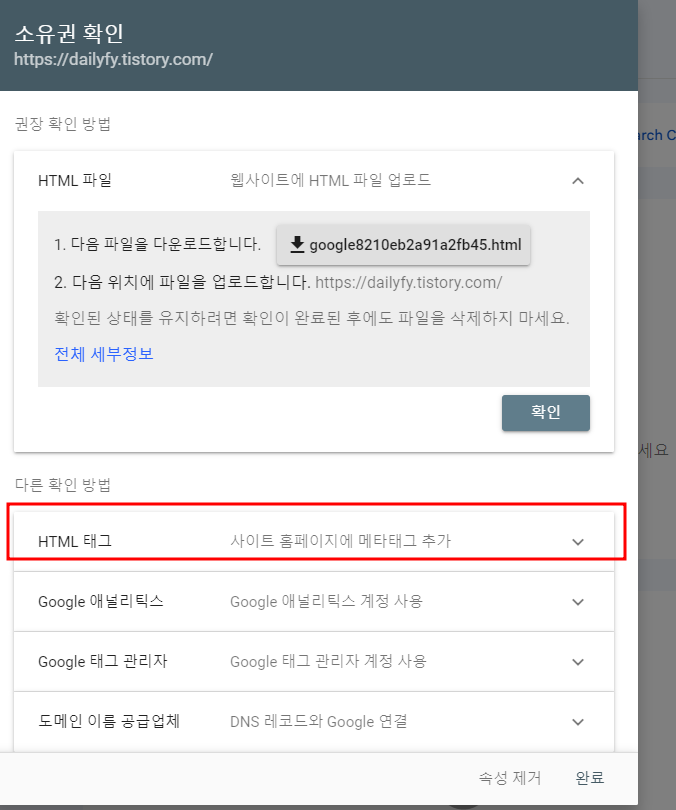
소유권 확인 페이지로 넘어가면 html태그를 클릭합니다.
그러면 아래와 같이 메타태그가 뜨게 됩니다.
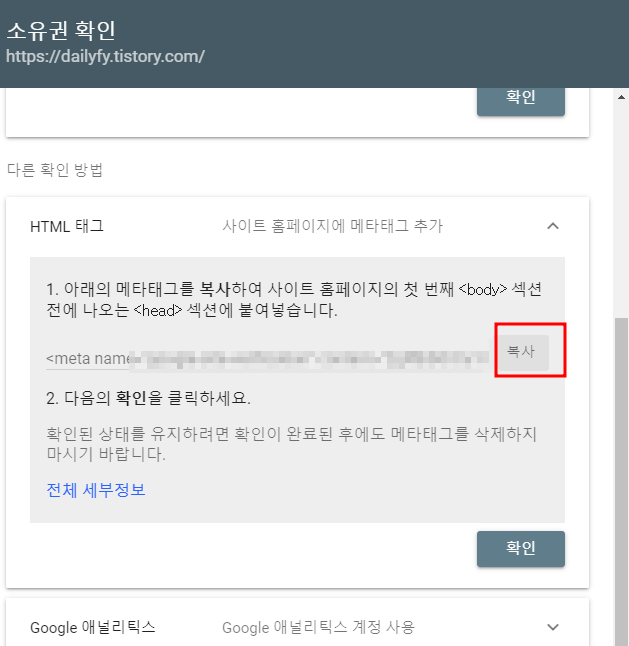
옆의 복사 버튼을 눌러서 복사를 해줍니다.
창은 그대로 띄운 상태로 내 티스토리 블로그로 이동합니다.
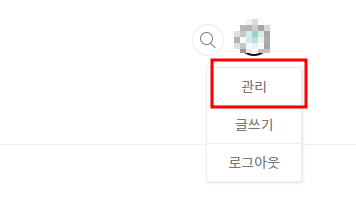
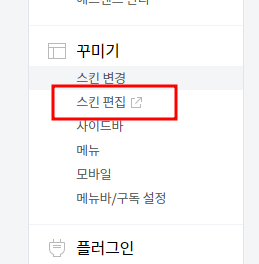
내 티스토리 관리 페이지 왼쪽 하단에 스킨 편집창으로 들어가 줍니다.
그러면 오른쪽에 html편집 창이 있는데 눌러줍니다.
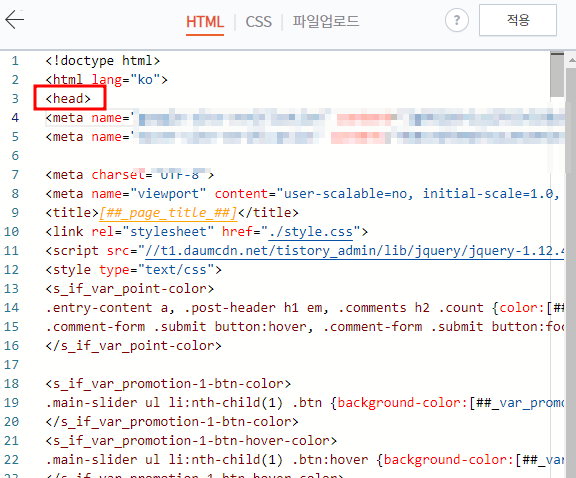
티스토리 편집창이 뜨면 저 위에 <head> 바로 다음에 복사한 메타태그를 붙여주고 적용을 눌러주면 끝입니다.
적용을 눌러준 후, 조금 있다가 아까 열어둔 구글 서치 콘솔창으로 돌아가 확인버튼을 눌러줍니다.
초록창으로 소유권 확인이 뜨면 제대로 등록된 상태입니다.
붉은 창이 뜨더라도 너무 당황하지 마시고, 아까 메타태그를 복사한 과정을 다시 반복해 주면 됩니다.
적용버튼이 하얗게 떠야 적용이 된 상태이기 때문에 꼭 확인해 주시고,
조금 시간텀을 가진 후 구글 서치콘솔에서 확인버튼을 눌러주시면 등록이 완료됩니다.
'정보' 카테고리의 다른 글
| 구글 애즈 캠페인 없이 가입하기&구글 키워드 플래너 (0) | 2023.06.19 |
|---|---|
| 티스토리 방명록 & 댓글 없애기 (0) | 2023.06.18 |
| 맥북 마우스 스크롤 반대방향 바꾸기 (0) | 2023.06.16 |
| 티스토리 글 작성시 주의사항 (2) | 2023.06.16 |
| 구글 웹마스터 도구에 내 블로그 등록하기 (0) | 2023.06.15 |



